Небольшое вступление: если вы часто используете программы для обработки или создания чего-либо, вам определенно стоит взглянуть на хранилище онлайн-утилит Multitoolbox. Возможно, там вы найдете те утилитки, которых вам не хватало.
Во-первых скажем несколько слов о родной функциональности Google Chrome, который по умолчанию предлагает множество функций, доступных только как плагины в FireFox и Internet Explorer. Например, многие веб-разработчики хотят получить веб-редактор Firebug для Chrome. Забавная история, но в данном случае не придется ставить такой плагин, так как Chrome Firebug Lite уже встроен в браузер. Необходимо просто выделить содержимое страницы, щёлкнуть правую кнопку на мыши, и выбрать пункт «Проверка элемента». Chrome откроет Firebug как окно редактирования, что позволяет редактировать CSS и Javascript, даже код «на лету» — без расширения.
Кроме того, есть эквивалент Xmarks для Google Chrome — Xmarks синхронизация закладок. При этом происходит синхронизация между любыми двумя установленными браузерами, что очень удобно если вы работаете как на портативном компьютере, так и на стационарном. Необходимо просто открыть меню «инструменты», нажав иконку маленького гаечного ключа в правом верхнем углу, и выбрать пункт «синхронизация закладок».
ПРОДУКТИВНЫЙ БРАУЗЕР. Лучшие расширения для Chrome
Теперь рассмотрим лучшие дополнения Google Chrome.
2. Использование Gmail. Если вы пользуетесь Google Chrome, наверняка вы являетесь пользователем Gmail тоже. Это расширение будет направлять ссылки на электронную почту на Gmail, вместо автоматического открывания MS Outlook. Это позволит вам избавиться от копирования и вставки адресов почты в Gmail.
3. Google Mail Checker. Единственный реальный недостаток Gmail по сравнению с почтовым клиентом это то, что, если у вас не открыт Gmail, вы не получите мгновенного уведомления о полученной почте. Google Mail Checker Chrome расширение ведёт подсчёт необработанных сообщений рядом с адресной строкой браузера, и нажав на значок расширения открывается вкладка Gmail.
4. IE Tab. Некоторые сайты оптимизированы для работы исключительно в Internet Explorer, особенно такие продукты как Microsoft Outlook Web Access. Не расстраивайтесь, что вам будет недоступна родная IE веб -функциональность только потому, что вы используете Chrome. IE Tab Chrome создает виртуальный браузер IE в Chrome, так что вы сможете получить весь функционал сайта для Internet Explorer без потерь и без использования двух разных браузерах.
5. Просмоторщик документов PDF / PowerPoint Viewer. Если Chrome имеет явный недостаток, так это то что он не всегда хорошо отображает PDF документы корректно. Это расширение автоматически направляет открытие документов PDF или PowerPoint в Google Docs, где документ может быть прочитан, распознан, распечатан или сохранён быстро и легко.
6. FastestChrome. Пользователи FireFox называют это расширение Chrome FastestFox для Chrome, так как это два плагина одного и того же создателя. Это расширение повышает возможности поиска в Интернете. Для этого надо выделить любое слово на странице, что бы получить определение термина или запустить поиск текста.
ПОЛЕЗНЫЕ расширения для БРАУЗЕРОВ, ОБЛЕГЧАЮЩИЕ ЖИЗНЬ
На сайте Google результаты поиска дополнительных страниц автоматически загружаются, так что можно просто использовать прокрутку. Соответствующие результаты от других поисковых систем и сайтов – таких как Amazon и Wikipedia взаимосвязаны с соответствующими результатами поиска Google. Загружается в левой колонке автоматически статья из Wikipedia. Если заниматься веб-исследованиями часто, то к расширению FastestChrome быстро привыкаешь, понимая все удобства.
7. Stop Autoplay для YouTube. Есть много расширений Chrome, которые останавливают автоматическое воспроизведение видео при посещении страницы, но рассматриваемый плагин пошёл ещё дальше. Он останавливает автопроигрывание ещё до того, как началась буферизация видео. Это будет очень полезно, для пользователей с небольшой скоростью Интернета.
9. GooglePreview. GooglePreview Chrome плагин достаточно прост. Он добавляет изображение, что бы слева от любого результата поиска в Google показывался снимок с сайта. Это очень полезно, если вы ищете сайт, который посетили, но забыли добавить в закладки.
И эти маленькие миниатюры помогут вспомнить вам необходимый сайт. Кроме того, если на миниатюре вы увидите сомнительное изображение, это поможет вам не попасть на сайт злоумышленников.
10. Session Manager. Иногда функций закладки может быть не достаточно. Например, вам необходимо сохранить веб-страницу именно так, в каком состоянии она находится, например, с заполненными полями. Session Manager поможет вам в таких ситуациях.
Просто нажмите значок картонной коробки рядом с адресной строкой, и плагин предложит варианты сохранения для любой из страниц, с которой вы работаете. Все сохраняемые веб-страницы датируемые, так что вы сможете вернутся к любой версии вашей работы. Это звучит тривиально, но для тех кто пользуется несколькими веб-приложениями и интерфейсами, Session Manager значительно экономит время.
Надо заметить, что не смотря на все имеющиеся расширения для Chrome, несколько расширений явно отсутствуют. Они отнесены к «неуместным», не рекомендуемым Google. Например IE6-Ify. Он открывает симулятор IE6 для веб-сайтов, оптимизированными исключительно для него. Это расширение отсутствует с целью снять значимость тегов HTML.
В настоящее время создано множество дополнений и расширений для браузера Google Chrome. Пользователи могут выбирать себе необходимый функционал просматривая интересующие их категории, читать описания и отзывы о плагинах, ставить на свой компьютер, и если выбранное расширение подходит вам, то оставлять и использовать. Что бы не просматривать все категории, возможно просто воспользоваться поиском плагинов на сайте.
Эти расширения браузера Google Chrome помогут вам начать работать и в будущем устанавливая именно вам необходимые расширения, сделать свою работу максимально комфортной. Необходимо учитывать тот фактор, что любой плагин Chrome потребляет дополнительное количество оперативной памяти при работе. То есть, если вы установите большое количество дополнительных расширений браузер Chrome будет громоздким. В связи с тем рекомендуем оставлять только те дополнения, которые вам действительно необходимы, и позволяют более удобно работать на компьютере.
Источник: www.softhome.ru
Самые необходимые расширения для Google Chrome по версии Лайфхакера
Если вы только открыли для себя Google Chrome, то этот список поможет вам быстро оснастить браузер всем самым необходимым. Да и для пользователей со стажем тут найдётся кое-что любопытное.

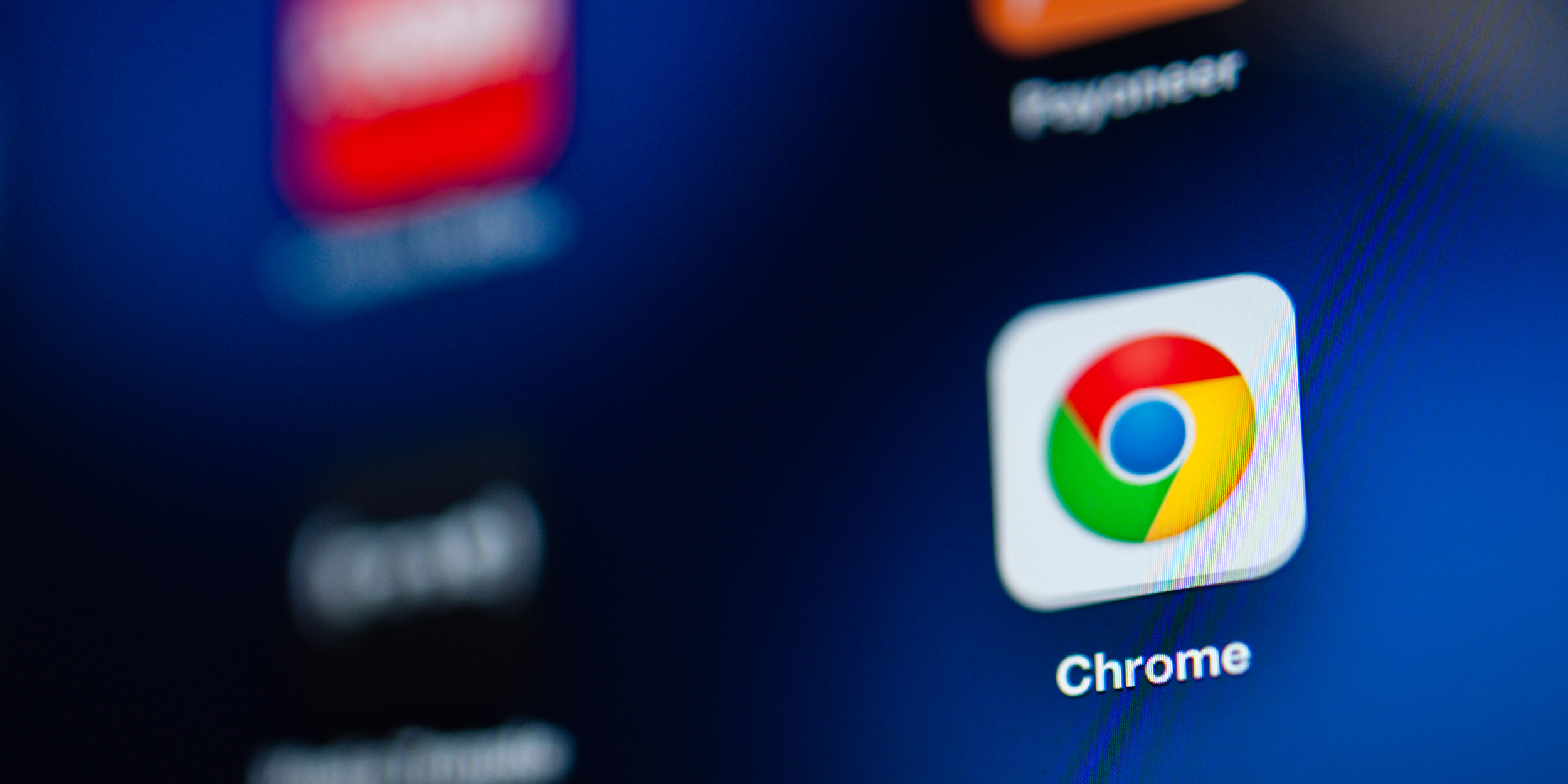
Checker Plus for Gmail™
Все учебники по продуктивности советуют тратить на работу с электронной почтой как можно меньше времени. Расширение Checker Plus for Gmail поможет воплотить этот совет в жизнь. С помощью него вы сможете мгновенно узнавать о поступлении новых писем, прямо из окна расширения удалять их или просматривать. В результате, ни разу не открыв основной интерфейс Gmail, в конце рабочего дня вы будете иметь пустой почтовый ящик.
jasonsavard.com

Альтернативы: Gmail™ Notifier, Google Mail-Checker.


Downloads
Google Chrome — это отличный быстрый браузер, но работа с загрузками организована в нём просто отвратительно. Расширение Downloads решает эту проблему, добавляя в Chrome примерно такую же панель загрузок, какая имеется в Firefox и Opera. Небольшое всплывающее окошко позволит вам с удобством просматривать текущие задания, удалять или открывать файлы и даже запускать загрузки повторно.
Сообщить о нарушении

Альтернатива: Chrono Download Manager.
www.chronodownloader.net

Modern New Tab Page
Для браузера Chrome существует множество расширений, меняющих внешний вид и возможности новой вкладки. Но мы остановили свой выбор на Modern New Tab Page из-за приятного внешнего вида и хорошей функциональности. Особенно естественно расширение выглядит в том случае, если вы используете современную версию Windows c её плиточным интерфейсом.
Missbrauch melden

Альтернатива: Prioritab.
Сообщить о нарушении

Pushbullet
Если у вас есть устройство под управлением Android или iOS, то обязательно попробуйте в действии расширение Pushbullet. С его помощью вы в один клик сможете отсылать ссылки, тексты и файлы на мобильное устройство, отправлять и читать СМС, организовать чат с друзьями и многое другое.
www.pushbullet.com

Альтернативы: MightyText, Pushline.
mightytext.net

getpushline.com

Save to Pocket
Судя по цифрам на отображающихся на нашем сайте кнопках Pocket, среди читателей Лайфхакера сервис пользуется огромной популярностью. И это не случайно, ведь именно Pocket является самым удобным способом сохранить страницу для последующего неспешного чтения. Однако далеко не на всех сайтах имеются такие кнопки, как у нас. Вот в этом случае и пригодится фирменное расширение, отправляющее понравившиеся страницы в Pocket.
getpocket.com

Альтернативы: Readability, Instapaper.

www.instapaper.com

SimpleExtManager
Для Google Chrome существуют тысячи самых разных расширений, так что не удивительно, если в вашем браузере установлены сразу несколько десятков из них. Однако слишком большое количество расширений тормозит работу браузера, поэтому советуем установить SimpleExtManager. С его помощью вы сможете на лету включать только те расширения, которые необходимы вам в данный момент.
blandlifedev.blogspot.com

uBlock Origin
Блокировщики рекламы всегда были самыми востребованными расширениями в каталоге Google Chrome Store. Разумеется, мы не могли обойти эту категорию молчанием. uBlock Origin появился относительно недавно, но, благодаря скромным системным требованиям и отличной работе, быстро смог отодвинуть в сторону адблоки прошлых лет.

Альтернативы: Adblock Plus, Adguard Werbeblocker.
adblockplus.org

adguard.com

XTranslate
Сегодня без знания иностранного языка очень трудно. Особенно в интернете, где самая важная и интересная информация появляется чаще всего на англоязычных ресурсах. Расширение XTranslate выручит вас, предоставив удобный способ мгновенного перевода непонятных слов, предложений и целых страниц. Достаточно просто выделить текст мышкой, и тут же появится подсказка с переводом от Google, «Яндекса» или Bing.

Контекстный поиск
По умолчанию в браузере Chrome имеется возможность контекстного поиска, но она позволяет искать только с использованием Google. C помощью этого расширения вы сможете добавить в контекстное меню любые поисковые системы. Необходимо однажды потратить совсем немного времени, зато потом в один клик вы сможете находить любые картинки, фильмы, музыку, книги и так далее.
Альтернативы: Context Menu Search, Advanced Context Menu Search.
ashutoshdwivedi.com

А какие расширения добавили бы в этот список вы?
*Деятельность Meta Platforms Inc. и принадлежащих ей социальных сетей Facebook и Instagram запрещена на территории РФ.
Если нашли ошибку, выделите текст и нажмите Ctrl + Enter
Комментарии
Sergey Youhim
21.07.16 10:30
Для перевода — ImTranslator
21.07.16 14:01
Для моих целей XTranslate оказался лучше — нужно слышать произношение в pop-up
24.07.16 21:50
google translate встроенный в хром уже не вариант? и с помощью того же гугла в контексте можно искать что выделено
Sergey Youhim
25.07.16 09:36
Мне нужен перевод отдельных фраз и слов, а не всей страницы. И гугловый переводчик так настырно вылезает на каждой странице, что я его отключаю к чертовой матери.
Источник: lifehacker.ru
Лучшие расширения Google Chrome, которые вы должны использовать в 2020 году

Узнайте о лучших расширениях Google Chrome, которые вы должны использовать, и стоит отметить, что бесспорно, что Гугл Хром Google Chrome Это самый используемый веб-браузер в мире. я сделал Google Google Уже много усилий в браузере Хром Чтобы предоставить чистый интерфейс, плавную работу, функции простой синхронизации и многое другое. Но есть способы увеличить иУлучшенная функциональность Google Chrome и еще большая производительность во время сеансов просмотра с помощью Лучшие дополнения و Расширения Google Chrome Google Chrome.
В эту статью я включил Лучшие расширения Chrome в 2020 году, который поможет вам в повседневных действиях в Интернете, сэкономив ваше время и автоматизируя задачи, чтобы сэкономить ваши усилия. Обратите внимание, что использование слишком большого количества расширений для Google Chrome может повлиять на его производительность. Таким образом, вы должны оставить только те расширения Chrome, которые вам действительно нужны.
Вам также может быть интересно увидеть: Как управлять расширениями Google Chrome: добавлять, удалять, отключать расширения
Источник: www.tazkranet.com